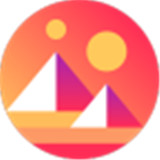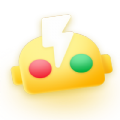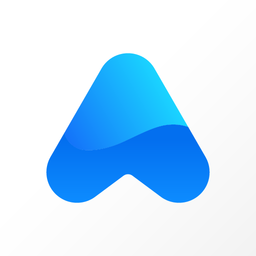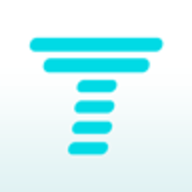win10电脑设置wifi热点
时间:2018-04-24 来源:互联网 浏览量:
再在电脑上设置wifi热点共享给手机上网,就解决了这个问题。今天就把方法告诉大家。
用电脑给手机提供wifi热点,除了用360免费wifi等软件外,其实还可以利用win10电脑自带的移动热点功能:
1、打开Windows10开始菜单,点击齿轮图标,进入 “设置”。点击“网络和Internet”,进入网络设置。
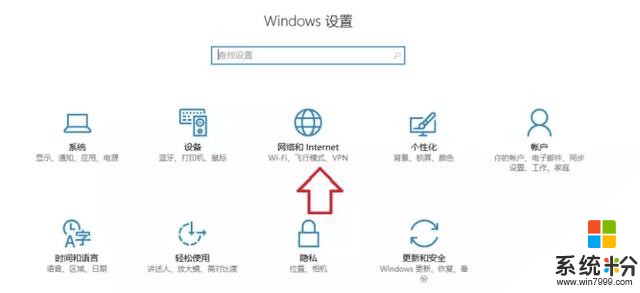
2、点击左侧的“移动热点”,进行WiFi热点设置。如果没有看到“移动热点”选项,请检查你的电脑是否安装了无线网卡。
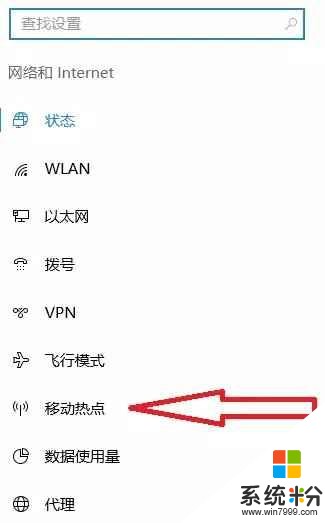
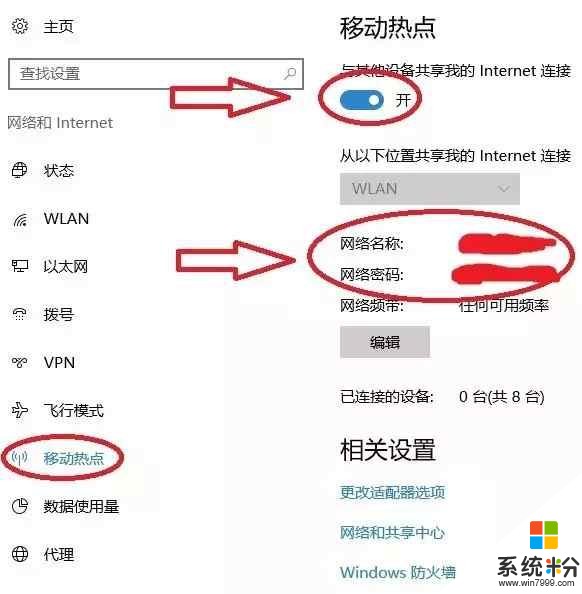
在“移动热点”设置页面,可以修改网络名称和网络密码。打开“与其他设备共享我的Internet连接”开关后,就可以用手机连接网络名称为“工作力”的WiFi网络了。在这里还可以看到有几台设备连接了WiFi热点。
注意:
如果开启WiFi热点时,提示“无法设置移动热点 请打开wlan”。你需要检查你的网络设置,看看有没有禁用网卡,电脑的WiFi连接是否可用。
我要分享:
相关资讯
热门手机应用